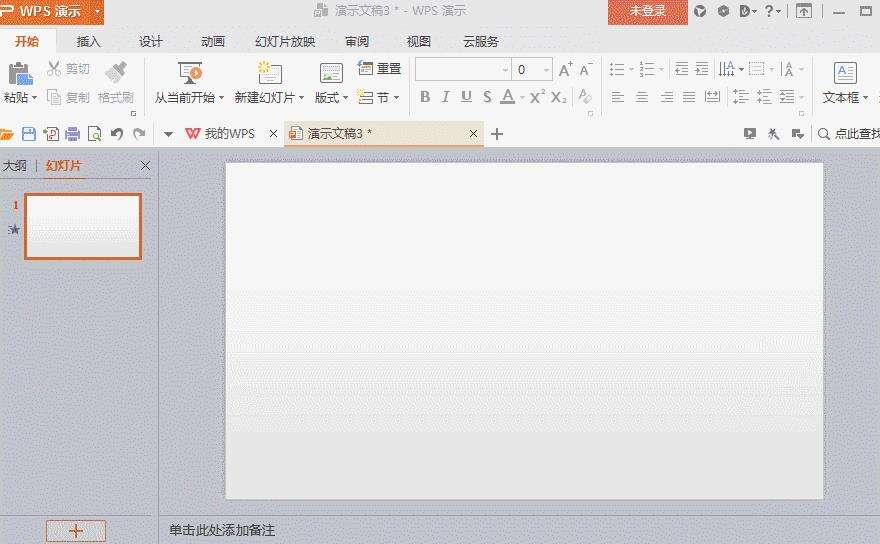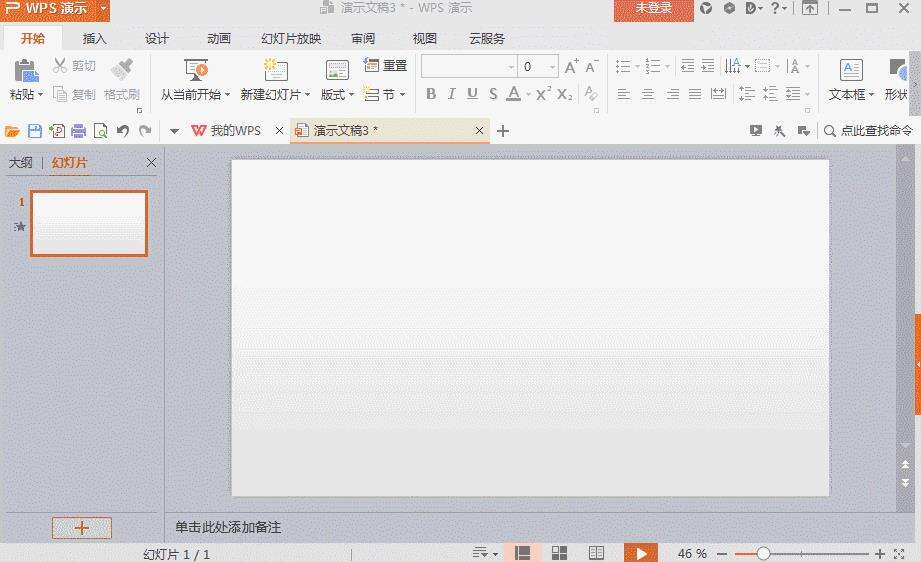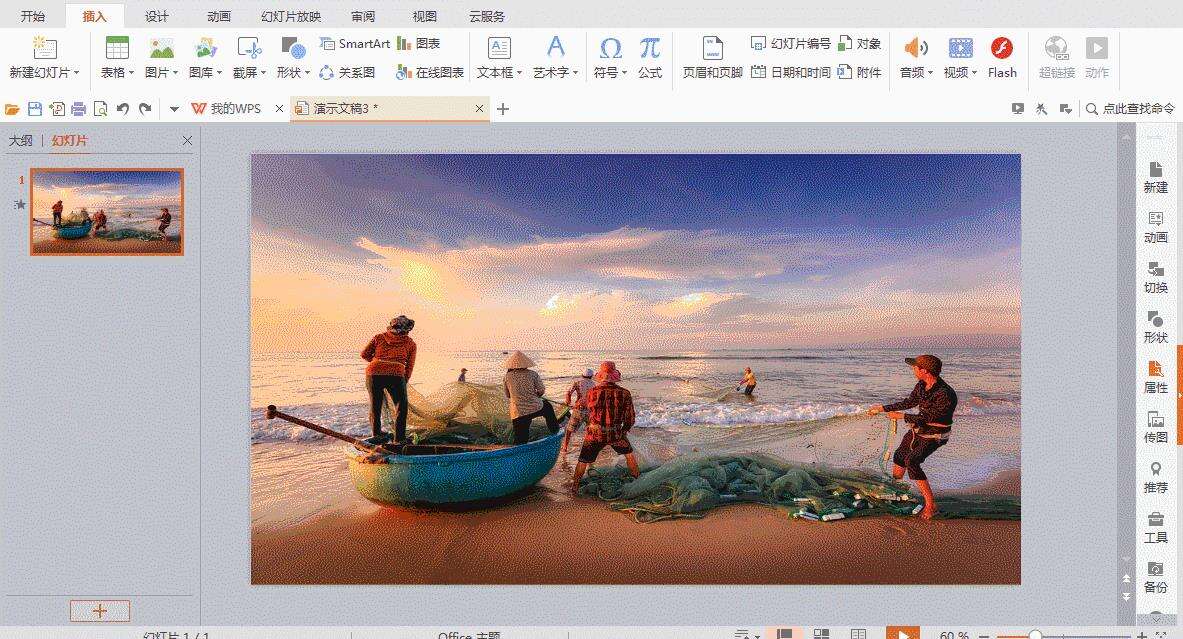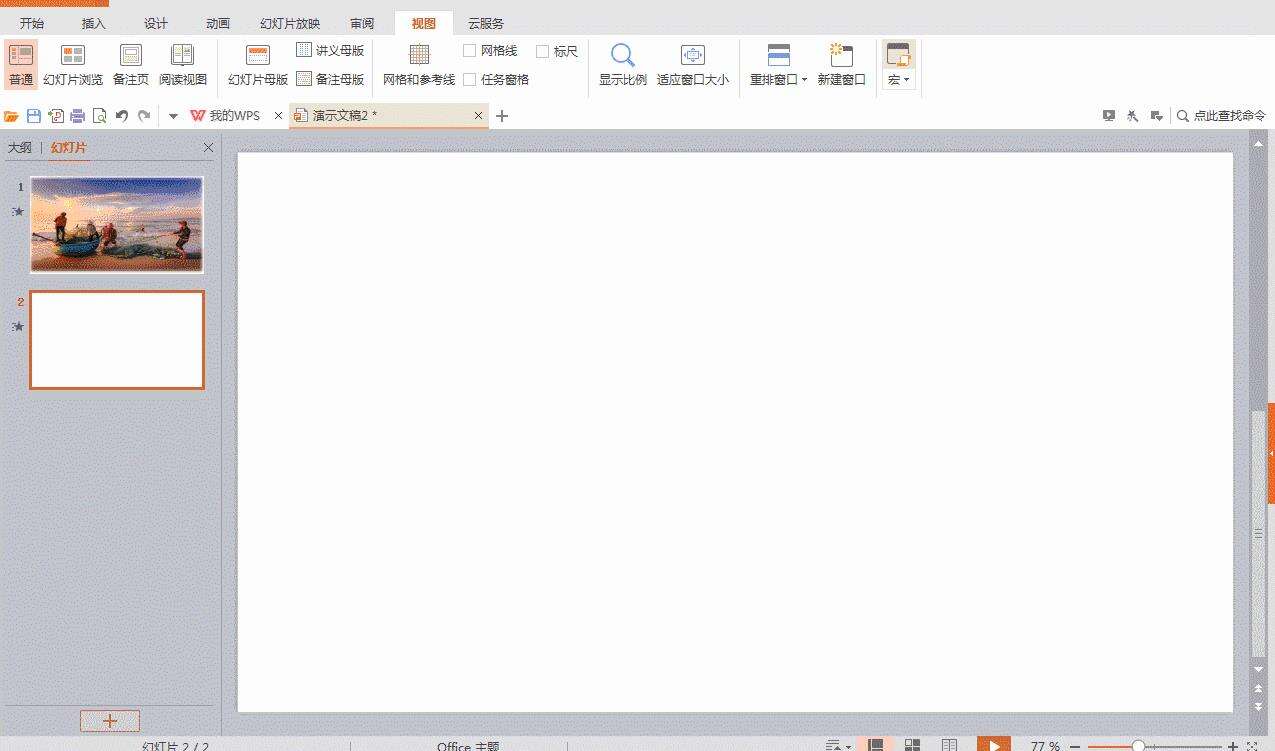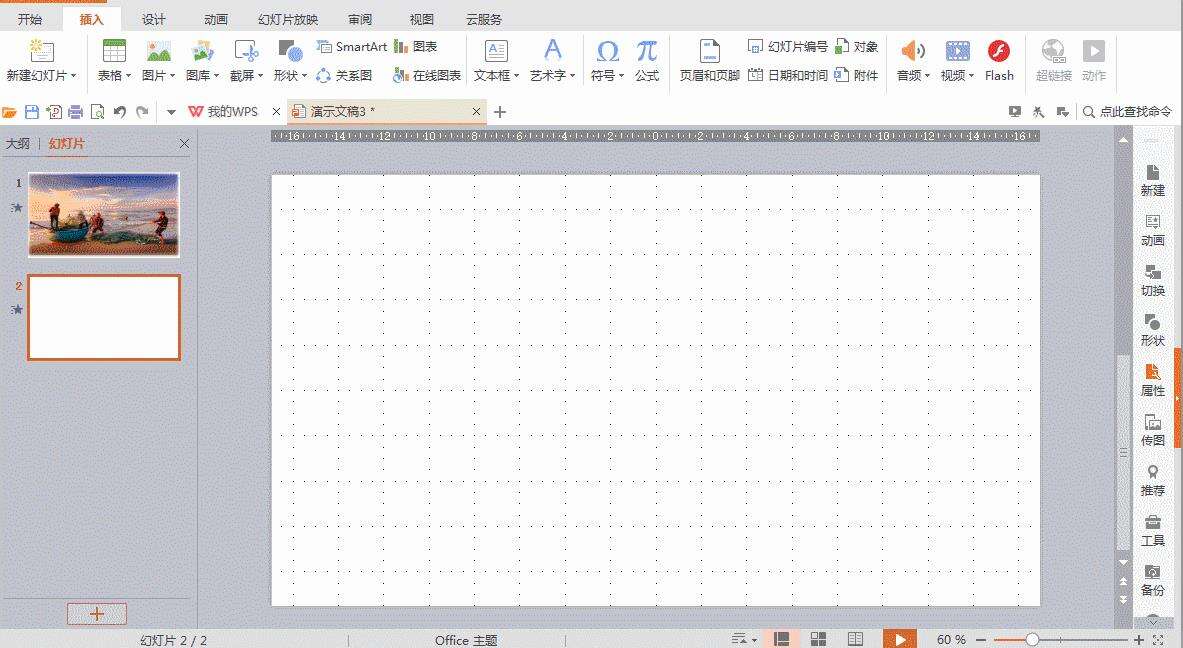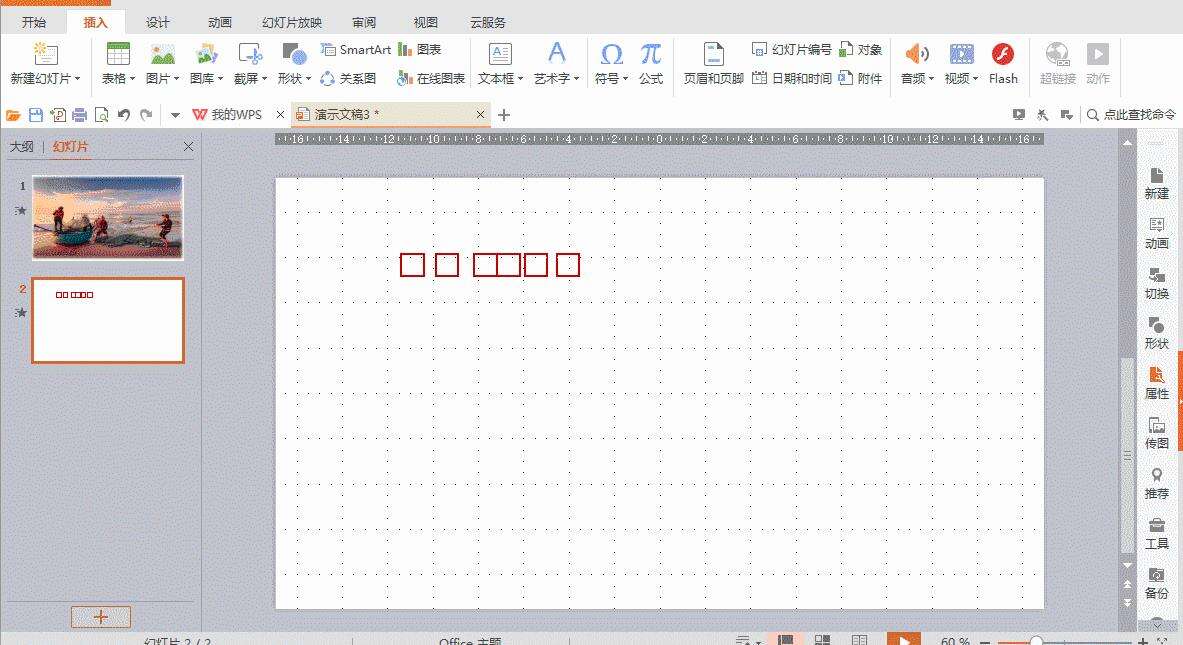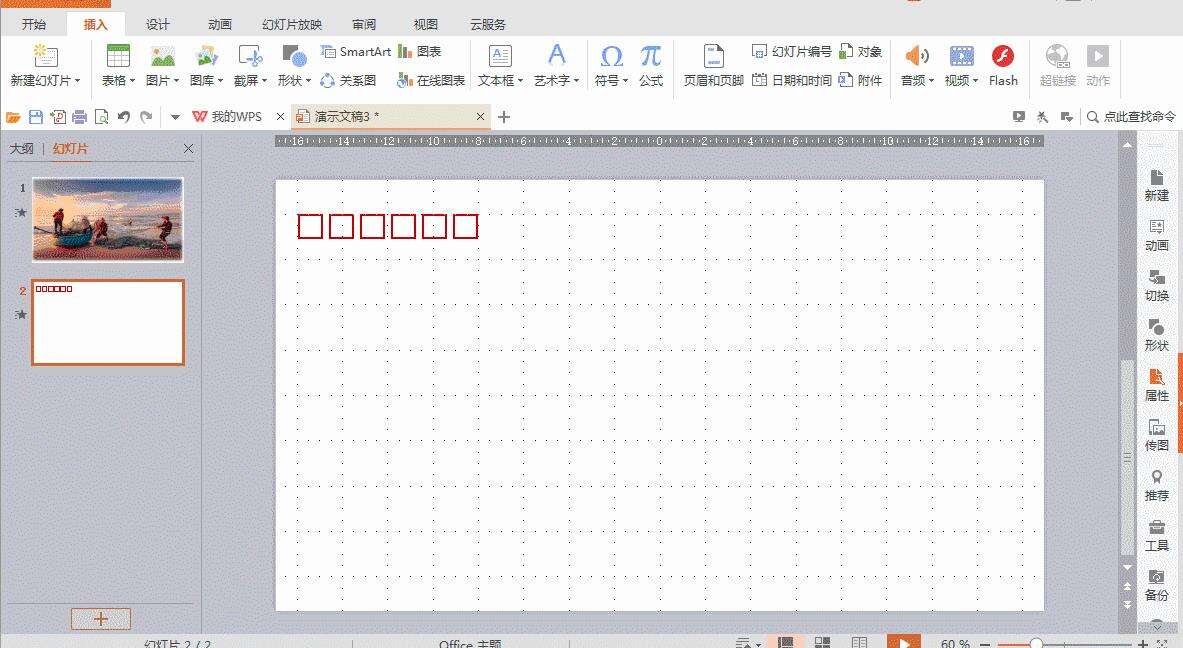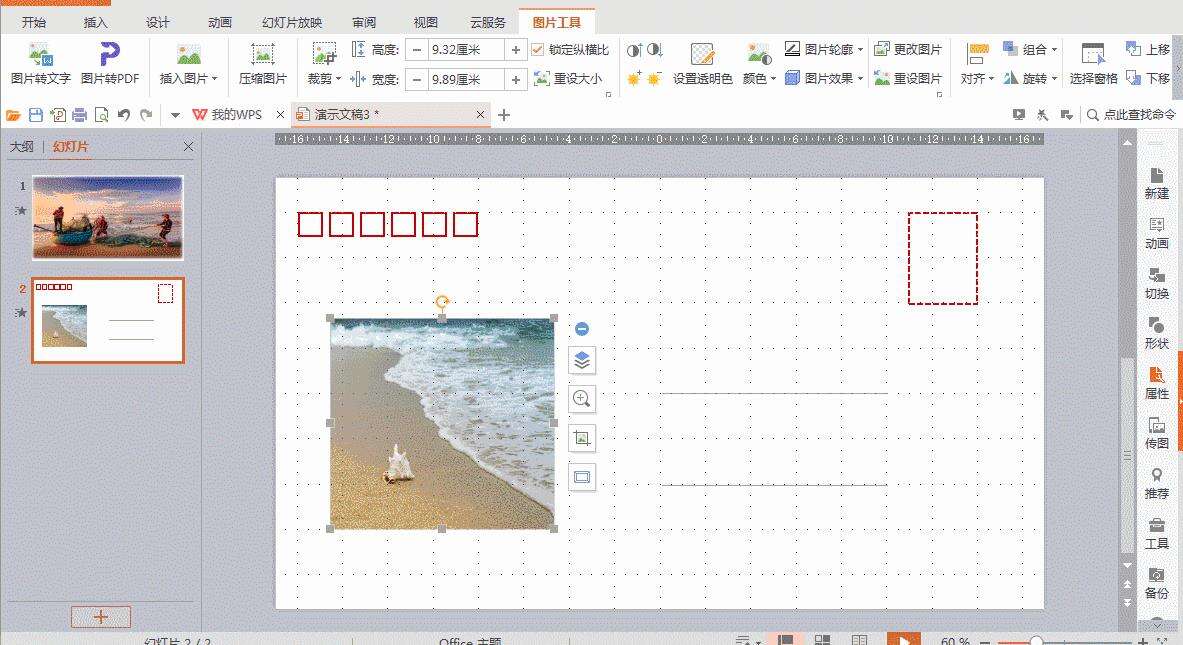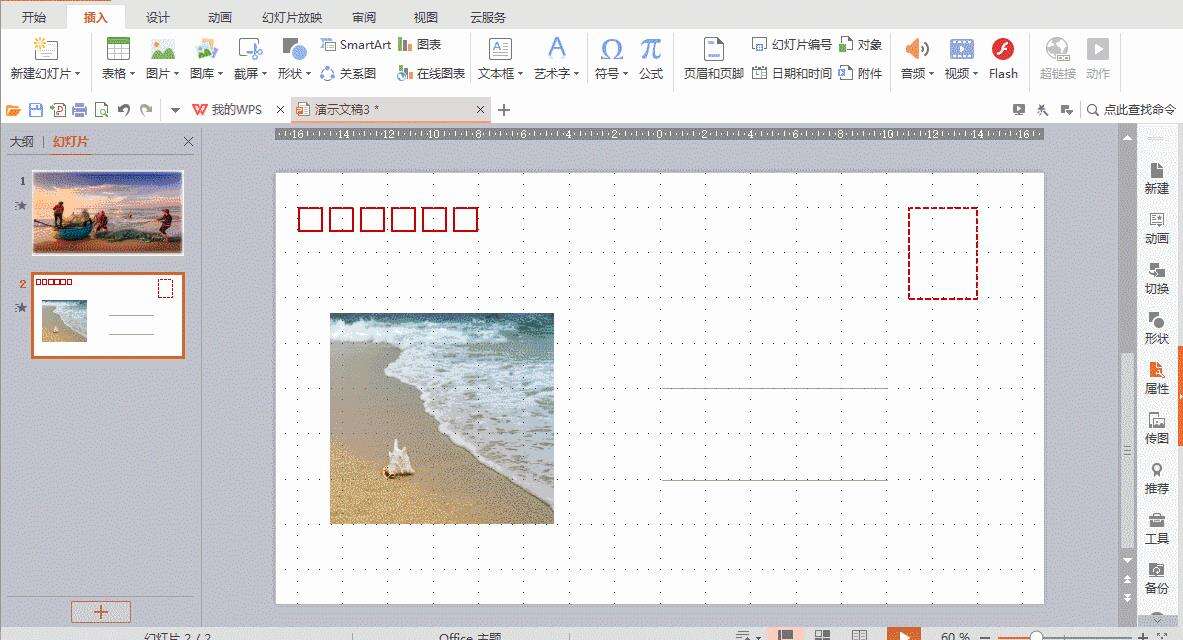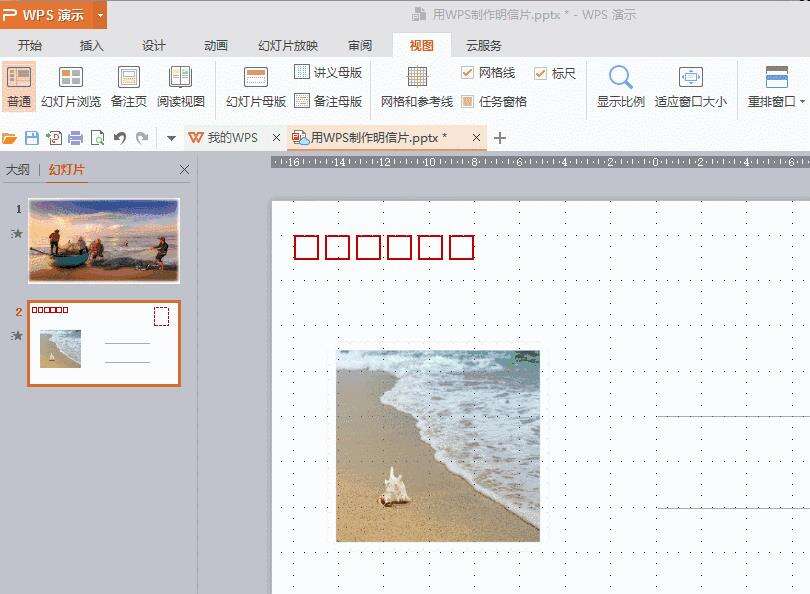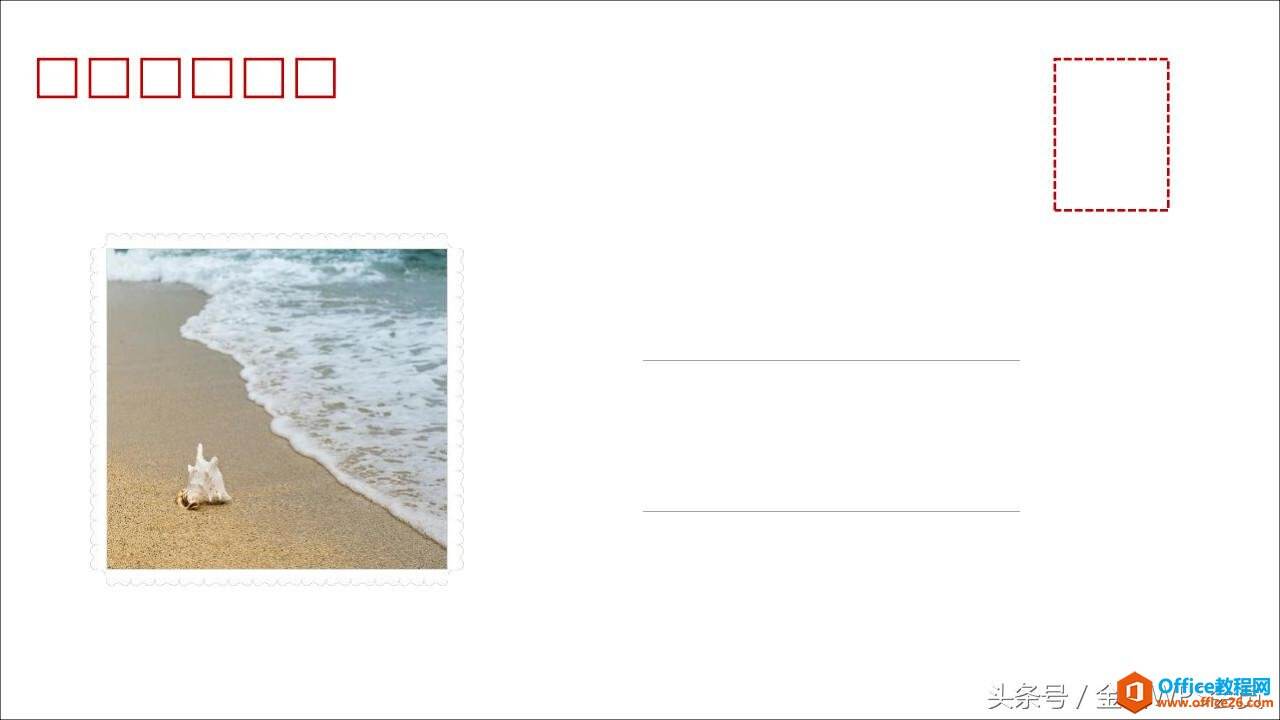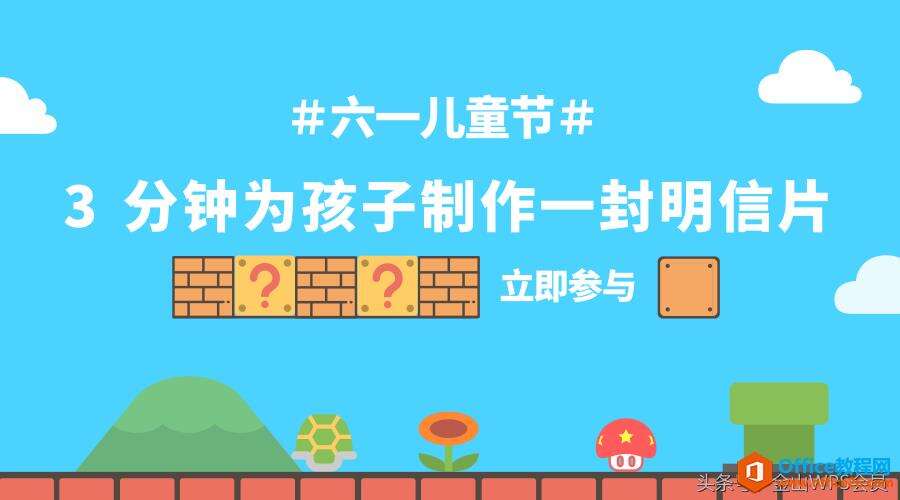六一儿童节,如何利用WPS Office给孩子做张明信片吧
办公教程导读
收集整理了【六一儿童节,如何利用WPS Office给孩子做张明信片吧】办公软件教程,小编现在分享给大家,供广大互联网技能从业者学习和参考。文章包含919字,纯文字阅读大概需要2分钟。
办公教程内容图文
点击右侧橙色窗格,选择「工具 – 传图」,通过二维码将手机图片传输到PPT上。
好处是:在手机端就完成了图片的制作处理。调整、合成、美化图片的App非常丰富,上手简单,用来制作漂亮的明信片封面再合适不过。
而WPS演示中的传图功能,能够保证在传输过程中,画质不受到损耗;最重要的是,扫二维码就可以上传图片,无需数据线,非常方便。
将图片拉伸至填充背景,注意保持图片的纵横比。也可以直接选择图片进行背景填充。
填满背景后,选择「图片工具 – 图片效果 – 柔化边缘 – 25磅」。
第二步
再创建一个同样尺寸的PPT页面。
在「视图」中选择「网格和参考线」,网格设置间距为每厘米2个格子,勾选网格线。
「插入 – 形状 – 矩形边框」,设置为边长1厘米的正方形,边框颜色选择红色,线型宽度选择2磅。
复制,6个正方形按照网格线横向对齐,第一个正方形与第二个正方形间距为1个网格,全部选中,选择「对齐 – 横向分布」。
新建一个边框为红,2磅线宽,线型可选虚线,大小为4*3厘米的矩形。
新建两条灰色的线,作为寄言板,喜欢简洁的会员可以选择空白。office教程网给大家讲一讲wps下一页如何增加,wps下一页增加的方法
第三步
再次插入一张图片,调整好大小后,放置于左边空白处。作为背面的风景照片,可以选择「图片效果 – 柔化边缘」。
WPS会员还可以使用「图片边框」功能,为照片添加更多色彩。
当然在手机上先处理好图片,使用传图功能,也是非常好的选择。
第四步
明信片的制作,到这里基本完成,是不是超简单?但如果要将明信片打印,真实寄出的话,就要用到WPS会员独一无二的特权功能:PPT转PDF、PDF转图片 了。
首先将PPT保存成PDF格式。
然后将PDF输出为图片,打印起来方便灵活。
WPS会员享有的PDF转图片功能,在输出时会更加注重画质的保留。
明信片反面
这样就成功完成用WPS制作明信片啦,是不是超级简单?
赶快给孩子制作一份珍藏明信片吧~
办公教程总结
以上是为您收集整理的【六一儿童节,如何利用WPS Office给孩子做张明信片吧】办公软件教程的全部内容,希望文章能够帮你了解办公软件教程六一儿童节,如何利用WPS Office给孩子做张明信片吧。
如果觉得办公软件教程内容还不错,欢迎将网站推荐给好友。